Общий F.A.Q. по Open PS2 Loader (OPL) или всё для игры на PS2 с флешки (2 часть)
<<< 1 Часть.
**********
После установки игры, независимо от способа копирования, необходимо выполнить дефрагментацию.
Дефрагментация. Для чего это нужно?
Для успешного запуска игры, в соответствии с информацией из списка совместимости, после установки на USB-носитель необходимо выполнить дефрагментацию. Лучше использовать для этой цели программу UltraDefrag или Auslogics Disk Defrag (обе программы включены в раздачу). Если после установки игра «разбита» на несколько частей (фрагментирована), возможны различные проблемы — от отсутствия звука в игре до полной её неработоспособности.
Внимание! Не обновляйте UltraDefrag 5.0.4 из раздачи до последней версии. Иначе, даже после успешной дефрагментации, OPL при запуске игры выдаст ошибку «this game is fragmented».
Возможные проблемы
Вопрос:
Я сделал(а) дефрагментацию, но:
— игра зависает на белом экране
— игра зависает на цветных экранах
— игра зависает на чёрном экране после цветных
— бесконечно мигают цветные экраны и игра не запускается
— в игре нет звука, а в роликах есть
значит ли это, что образ «битый» и его нельзя запустить?
Ответ:
1. Нет, не значит. Образ на флешке фрагментирован (необходимо выполнить дефрагментацию).
Чтобы точно определить, действительно ли проблема в том, что файлы фрагментированы, категорически рекомендуется изменить параметр Check USB game fragmentation в настройках OPL на (On). По сути, дефрагментация — это процесс копирования файла на другие сектора носителя. Чтобы дефрагментировать образ, на носителе должно быть достаточное количество идущих подряд свободных секторов. То есть, если образ, размер которого 2gb, разбит на 4 фрагмента, размер которых 200mb, 300mb, 700mb и 800mb, а на носителе нет нужного объёма свободного пространства одном блоком, а есть два — 1300mb и 700mb, процесс дефрагментации будет запущен, но образ всё равно останется фрагментированным, изменится только количество фрагментов. Для OPL критично, чтобы файл был записан одним блоком.
Вопрос:
Я сделал(а) дефрагментацию программой UltraDefrag, после завершения процесса на носителе не осталось фрагментированных файлов, но в OPL при запуске игры всё равно появляется ошибка Error: this game is fragmented. В чём причина?
Ответ:
1. Используйте UltraDefrag 5.0.4 из раздачи или Auslogics Disk Defrag. В более новых версиях программы UltraDefrag, даже после успешной дефрагментации, OPL при запуске игры выдаст ошибку Error: this game is fragmented.
**********
Установка игр на внутренний HDD консоли
HotSwap!
Программа позволяет производить горячую замену дисковых устройств, в том числе и PATA(IDE). То есть, больше не требуется для записи игр на жесткий диск PS2 с помощью WinHIIP выключать компьютер при подключении винчестера и при его отключении. Просто подключаем шлейф IDE, затем питание, правый клик по иконке HotSwap! в трее и выбираем «Scan for hardware changes». Для отключения — левый клик, выбираем «Safely hotswap %название устройства%». Скорость записи через WinHIIP намного выше, чем по сети посредством HDLDump.
**********
Что такое Виртуальная Карта Памяти (VMC)?
В версии OPL 0.8 и выше есть функция «Virtual Memory Card», которая позволяет сохранять игры на флешку/USB HDD. В последних версиях OPL можно создать карту на 8, 16, 32, 64 и 128mb. Скорость проверки Карты Памяти и сохранение игры не зависят от объёма VMC, поэтому я рекомендую создавать карту на 128mb.
Внимание!!! Не все игры можно сохранить на VMC. В одних играх будет ошибка при проверке карты памяти/сохранении игры (Ridge Racer V), в других с VMC в игре может не работать джойстик. Некоторые игры будут зависать при попытке сохраниться на VMC, или просто не будут запускаться (Jak X: Combat Racing).
Как создать VMC?
Есть два способа. Первым можно создать VMC на 8, 16, 32, 64 и 128mb, вторым — только на 8mb.
Первый способ
1. Заходим в настройки совместимости (Compatibility Settings) той игры, для которой хотим создать виртуальную карту памяти.
2. Выбираем VMC Slot 1 <not set>.
3. Пишем желаемое имя карте памяти (можно оставить по умолчанию).
4. Выбираем объём VMC.
5. Нажимаем Create и ждём. После создания появится надпись VMC file created.
6. Нажимаем Save Settings.
**********
Второй способ
1. Открываем программу OPL Manager.
2. Выбираем диск, на котором хранятся все игры для OPL.
3. Выбираем игру, для которой хотим создать VMC.
4. Нажимаем Edit CFG.
5. В поле VMC1 вводим имя VMC.
Если VMC с указанным именем не существует, программа предложит её создать.
**********
Как выбрать VMC?
Если вы хотите использовать уже созданную виртуальную карту памяти для другой игры, делаем следующее:
Заходим в настройки совместимости (Compatibility Settings) той игры, для которой хотим выбрать виртуальную карту памяти.
Нужно указать данные созданной VMC:
1. Объём VMC, указанный при создании.
2. Имя карты, которое дали ей при создании.
3. Если всё указано правильно, вместо Create появится кнопка Modify, жмём на неё.
4. Нажимаем Save Settings.
В последних версиях OPL есть баг, из-за которого нельзя выбрать VMC в Настройках Совместимости. После ввода имени VMC невозможно выбрать другой пункт этого меню, из него можно только выйти.
**********
Как редактировать VMC?
На PS2 через uLaunchELF
Виртуальную карту памяти можно редактировать через uLaunchELF:
1. Заходим в mass:/VMC/
2. Выбираем нужный файл VMC (например, Racing.bin)
3. Нажимаем R1, в меню выбираем Смонтировать vmc0:
Теперь вы можете копировать сохранения с других VMC или с обычной карты памяти и удалять ненужные сохранения. Чтобы было понятно, какие игры сохранены на карте, нажимаем L1, откроется меню «Показывать содержимое как:«, нажимаем «квадрат» (название игры + подробности), затем «треугольник», чтобы вернуться в меню.
**********
На ПК через mymc alpha 2.6
Чтобы открыть файл виртуальной карты памяти в программе mymc alpha 2.6, нужно вручную поменять расширение файла с *.bin на *.ps2. Для этого нужно отключить в настройках системы опцию «Скрывать расширения для зарегистрированных типов файлов».
для Windows
№1
Пуск -> Панель управления -> В правом верхнем углу выбираем Просмотр -> Мелкие значки -> Выбираем Параметры папок -> Открываем вкладку Вид -> Убираем флажок со строки Скрывать расширения для зарегистрированных типов файлов (внизу списка) -> Нажимаем OK
№2
Открыть любую папку -> В главном меню окна (в Windows Vista/7 для вызова меню нужно нажать Alt) выбрать Сервис -> Параметры папок -> Открываем вкладку Вид -> Убираем флажок со строки Скрывать расширения для зарегистрированных типов файлов (внизу списка) -> Нажимаем OK
**********
для Mac OS
Правый клик на файле -> Получить информацию -> Снять флажок с параметра Скрыть расширение
**********
1. Запускаем программу.
2. Указываем путь к файлу VMC, который хотим редактировать.
3. Нажимаем Options -> ASCII Descriptions, чтобы было понятно, какие игры сохранены на карте.
Программа поддерживает экспорт, импорт и удаление файлов с VMC. Часто в программе не отображаются иконки сохранений.
Внимание!!! Не забудьте поменять расширение файла обратно с *.ps2 на *.bin после редактирования.
**********
Возможные проблемы
Вопрос:
При запуске игры появляется сообщение «Error with VMC file, continue with phisical MC?» Что это значит?
Ответ:
Это значит, что произошла ошибка с виртуальной картой памяти, и OPL предлагает запустить игру, используя физическую карту памяти для загрузки и сохранения данных. Это может быть по нескольким причинам:
1. Файл VMC фрагментирован, необходимо выполнить дефрагментацию.
2. Файл VMC повреждён. Причиной этому может быть некорректное копирование сейвов с физической карты памяти. Нужно удалить файл VMC, предварительно скопировав неповреджённые сейвы, и создать его заново.
**********
Запуск приложений через OPL
Помимо игр, OPL также может запускать приложения — файловые браузеры, медиаплееры, эмуляторы старых игровых платформ и др.
Для запуска приложений необходимо:
1. Создать в корне флешки папку APPS (обязательно заглавными буквами).
2. Скопировать в эту папку приложения для PS2 (файлы с расширением *.elf).
3. Создать на компьютере текстовый документ и указать в нём пути к программам.
Приложения могут быть на:
mc0:/ — Карте Памяти в слоте 1
mc1:/ — Карте Памяти в слоте 2
mc?:/ — если КП с приложением может быть в разных слотах, OPL проверит наличие файла сначала на КП в слоте 1, затем в слоте 2
сdfs:/ — диске
mass:/ — USB-носителе
hdd0:/ — жёстком диске PS2
smb:/ — локальной сети
Пример правильно указанного пути к приложению на USB-носителе:
SMS 2.9 r4=smb:/APPS/SMS.elf
SMS 2.9 r4 — название приложения, которое будет отображаться в меню OPL.
4. Сохраняем текстовый документ как conf_apps.cfg. Для того, чтобы поменять расширение txt на cfg, нужно отключить в настройках системы опцию «Скрывать расширения для зарегистрированных типов файлов».
для Windows
№1
Пуск -> Панель управления -> В правом верхнем углу выбираем Просмотр -> Мелкие значки -> Выбираем Параметры папок -> Открываем вкладку Вид -> Убираем флажок со строки Скрывать расширения для зарегистрированных типов файлов (внизу списка) -> Нажимаем OK
№2
Открыть любую папку -> В главном меню окна (в Windows Vista/7 для вызова меню нужно нажать Alt) выбрать Сервис -> Параметры папок -> Открываем вкладку Вид -> Убираем флажок со строки Скрывать расширения для зарегистрированных типов файлов (внизу списка) -> Нажимаем OK
**********
для Mac OS
Правый клик на файле -> Получить информацию -> Снять флажок с параметра Скрыть расширение
**********
5. Копируем conf_apps.cfg в корень устройства, с которого будут запускаться приложения. Также, можно копировать в папку OPL на Карте Памяти, или в корень HDD/расшаренной папки по сети. OPL ищет этот файл в корневом каталоге всех устройств (для Карты Памяти — в папке OPL) в таком порядке: MC, HDD, SMB, USB.
**********
ELF Loader Menu
В последних версиях OPL есть отдельное меню для игр PSOne, которые запускаются через эмулятор [PS2][SOFT] POPSstarter — PS1 Emulator For PS2 (эмулятор) [ENG]. В раздаче по ссылке есть все необходимые программы.
Требуется:
1. Создать в корне флешки папку POPS (обязательно заглавными буквами).
2. Скопировать в эту папку игры для PSOne в формате *.vcd+*.elf (см. инструкцию в теме эмулятора).
3. Создать на компьютере текстовый документ и указать в нём названия игр и пути к файлам.
Пример правильно указанного пути к игре.
На USB-носителе:
Vigilante 8 (USA) (En)=mass:/POPS/XX.Vigilante 8.ELF
По сети:
Vigilante 8 (USA) (En)=smb:/POPS/SB.Vigilante 8.ELF
На HDD*:
Vigilante 8 (USA) (En)=pfs0:/POPS/Vigilante 8.ELF
*Если все файлы *.ELF лежат в папке hdd0:/+OPL/APPS/
Vigilante 8 (USA) (En) — название игры, которое будет отображаться в меню OPL.
4. Сохраняем текстовый документ как conf_elm.cfg. Для того, чтобы поменять расширение txt на cfg, нужно отключить в настройках системы опцию «Скрывать расширения для зарегистрированных типов файлов».
для Windows
№1
Пуск -> Панель управления -> В правом верхнем углу выбираем Просмотр -> Мелкие значки -> Выбираем Параметры папок -> Открываем вкладку Вид -> Убираем флажок со строки Скрывать расширения для зарегистрированных типов файлов (внизу списка) -> Нажимаем OK
№2
Открыть любую папку -> В главном меню окна (в Windows Vista/7 для вызова меню нужно нажать Alt) выбрать Сервис -> Параметры папок -> Открываем вкладку Вид -> Убираем флажок со строки Скрывать расширения для зарегистрированных типов файлов (внизу списка) -> Нажимаем OK
**********
для Mac OS
Правый клик на файле -> Получить информацию -> Снять флажок с параметра Скрыть расширение
**********
5. Копируем conf_elm.cfg в корень устройства, с которого будут запускаться игры. Также, можно копировать в папку OPL на Карте Памяти, или в корень HDD/расшаренной папки по сети. OPL ищет этот файл в корневом каталоге всех устройств (для Карты Памяти — в папке OPL) в таком порядке: MC, HDD, SMB, USB.
Настройка страницы info page
На этой странице отображается информация, которая хранится в файле полное имя файла *.ELF, включая расширение.cfg, в папке CFG Например, XX.Vigilante 8.ELF.cfg. Включить показ этой страницы можно в Display settings. Этот файл может содержать следующую информацию:
Пример файла XX.Vigilante 8.ELF.cfg
Title=Vigilante 8
Players=players/2
Vmode=vmode/ntsc
Aspect=aspect/s
Scan=scan/480i
Genre=Driving > Car Combat
Release=31.05.1998
Developer=Luxoflux, Inc.
Cheat=Yes
Rating=rating/5
Parental=esrb/teen
Description=It’s 1975. A raid on a secret military base arms two psycho motor-gangs with enough firepower to wipe out the entire Southwest. And only you are crazy enough to join the fully-loaded, off-road warfare.
Device=device/1
Size=578
Notes=SLUS-00510
Последняя строка в файле обязательно должна быть пустой.
**********
OPL Manager v17 пока не поддерживает создание файлов *.cfg для игр PSOne, но обозначения используются те же самые, за исключением нескольких пунктов, неактуальных для POPStarter, таких, как Compatibility Modes и Virtual Memory Cards (VMCs). Поэтому, его можно создать для любой игры PS2 и использовать для ELF Loader Menu, написав файлу нужное имя.
**********
Установка тем, иконок, обложек и бекграундов в OPL
В OPL 0.8 и выше можно выбирать темы оформления и добавлять информацию и арты к играм и программам.
Установка тем
Темы должны лежать в папке THM (обязательно заглавными буквами) в корне флешки, сама папка с темой должна быть названа thm_название темы, например, thm_Black on Green by Jay-Jay. Буквы thm в имени темы должны быть строчными. Тему можно выбрать в меню Display settings -> Theme. В раздачу включены темы для OPL 0.9.2.
Внимание!!! Темы, предназначенные для одной версии OPL, могут некорректно отображаться или совсем не работать на других версиях.
Настройка страницы info page для тем от Jay-Jay
На этой странице отображается информация о выбранной игре. Включить показ этой страницы можно в Display settings. При использовании виртуальной карты памяти (VMC) или режимов совместимости для запуска игры, при сохранении настроек эта информация записывается в файл ID игры.cfg, отдельно для каждой игры. При использовании тем этот файл может содержать дополнительную информацию:
*.cfg
1. $Compatibility= пункт добавляется автоматически при выборе модов в настройках совместимости.
2. $VMC_0= имя VMC для игры
3. Rating= ваш рейтинг игры по пяти-бальной шкале
4. Title= название игры
5. Genre= жанр
6. Release= дата выхода
7. Compatibility= USB, HDD или ETH
8. Description= описание игры
9. Region= регион
10. Scan= разрешение экрана, которое поддерживается в игре
11. Aspect= формат экрана (4:3 или 16:9)
12. Developer= разработчик
13. Esrb= возрастное ограничение
14. Players= количество игроков
15. Cheat= программа, содержащая коды для игры
16. GSM= параметры изображения для GSM.
**********
********** Пример файла *.cfg
$Compatibility=2
$VMC_0=SLES_506.86_0
Rating=4
Title=Iron Aces 2: Birds of Prey
Genre=Flight Simulation
Release=May 17, 2002
Compatibility=All
Description=Experience the dynamic range of combat aviation throughout history, from the intense machine gun rattle of early 20th Century fighters.
Region=PAL
Scan=576i
Aspect=S
Developer=Kadokawa Shoten
Esrb=everyone
Players=1
Cheat=ps2rd
GSM=NTSC H: -60 V: 0
Последняя строка в файле обязательно должна быть пустой.
**********
OPL Manager V6
Программа позволяет менять названия игр, удалять игры, добавлять/удалять обложки/сканы дисков/скриншоты, загружать арты из интернета, редактировать файл *.cfg, создавать VMC.
Скриншоты
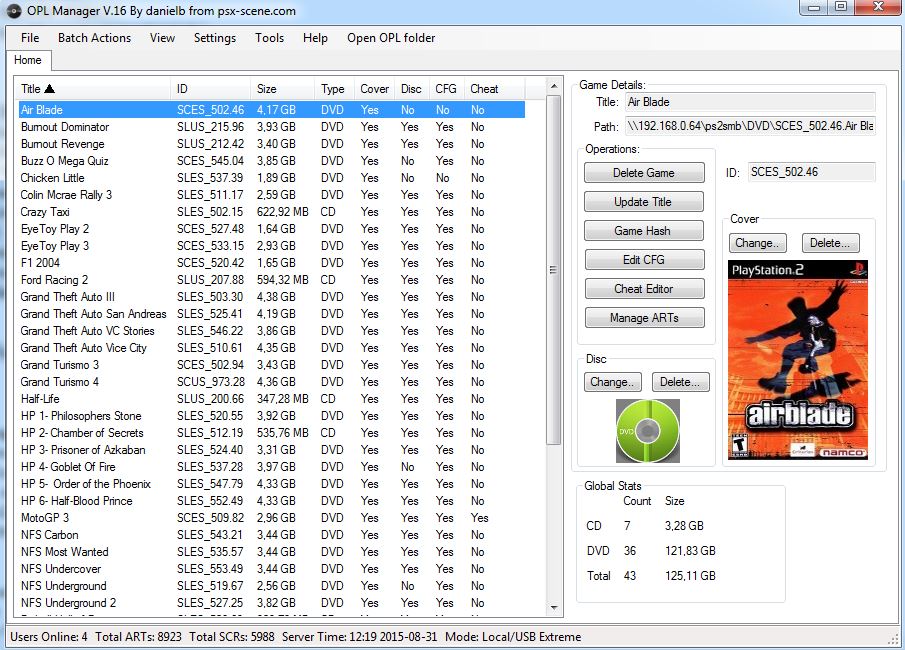
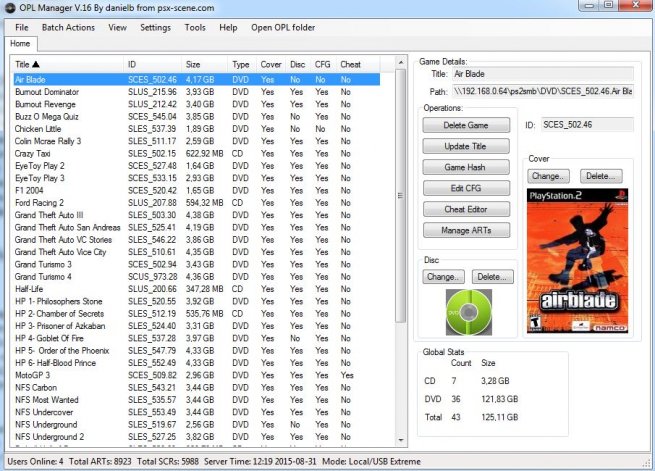
**********
В темах от Jay-Jay, Black On … v3 и CP On … v1 есть русский шрифт, так что, все элементы темы можно написать на русском, открыв блокнотом файл *.cfg.
**********
Установка артов
Если в OPL Manager V6 нет нужных артов, их можно добавить вручную.
Есть четыре типа артов:
1. Обложка
2. Иконка (скан диска)
3. Фоновый рисунок (бекграунд)
4. Скриншот
Для добавления артов необходимо:
1. Создать в корне флешки папку ART (обязательно заглавными буквами).
2. Скопировать в папку изображения, соответствующие требованиям:
Формат изображения — *.jpg или *.png.
Разрешение:
Иконка — 64х64
Обложка — 140х200 (некоторые темы поддерживают отображение двух обложек — передней и задней)
Бекграунд — 640х480
Скриншот — 250×188 (только для тем оформления OPL)
3. Переименовать изображение:
Для игр:
ID игры_COV.jpg
ID игры_COV2.jpg
ID игры_ICO.jpg
ID игры_BG.jpg
ID игры_SCR.jpg (если скриншотов несколько, имя второго скрина — ID игры_SCR2.jpg, третьего — ID игры_SCR3.jpg и т.д.)
Например: SLES_515.11_ICO.jpg
Для программ и ELF Loader Menu:
имя файла_COV.jpg
имя файла_COV2.jpg
имя файла_ICO.jpg
имя файла_BG.jpg
имя файла_SCR.jpg (если скриншотов несколько, имя второго скрина — имя файла_SCR2.jpg, третьего — имя файла_SCR3.jpg и т.д.)
Например: SMS 2.9 r4.elf_COV.jpg или XX.Vigilante 8.ELF_COV.jpg
4. Включить в настройках поддержку артов (Enable cover art).
Возможные проблемы
Так как арты привязываются к ID игры, нельзя использовать разные изображения для нескольких русских версий с одинаковыми именами загрузочных файлов.
**********
Создание тем
**********
Настройка ПК и OPL для запуска игр по сети
Для соединения ПК и PS2 напрямую понадобится перекрёстный патч-корд (он же cross-over). Если подключать через роутер, можно использовать прямой патч-корд.
Разница между прямым патч-кордом и перекрёстным
**********
Настройка ПК
Сначала, нужно создать на ПК папку, в которой будут лежать файлы для OPL, с именем, например, PS2. В этой папке создайте ещё несколько: CD, DVD, ART, VMC, APPS, THM, CFG, POPS.
CD — для образов с CD дисков
DVD — для образов с DVD дисков
ART — для обложек, скриншотов и бекграундов
VMC — для виртуальных карт памяти
APPS — для приложений
THM — для тем оформления OPL
CFG — для файлов с настройками для игр
POPS — для игр PSOne
Далее, в Windows 7 нужно создать учётную запись, через которую OPL будет подключаться к папке. Если у вас уже есть учётная запись, можно использовать её, не обязательно создавать новую. В Windows XP/Ubuntu нужно предоставить общий доступ к папке.
Для Windows XP
Инструкция взята с сайта Zstudent.ru
Предоставление достпуа к папке по сети в ОС Windows XP Professional.
Переведите ОС в режим, когда все кто подключаются по сети считаются гостями:
- откройте диалоговое окно Свойства Папки (Открываете любую папку и выполняете команду Сервис/Свойства Папки. Затем переходите на вкладку Вид);
- установите флажок Использовать простой общий доступ к файлам.
Также установите модель совместного доступа и безопасности для локальных учетных записей:
- запустите Microsoft management console:
— откройте диалоговое окно Выполнить (Пуск/Выполнить);
— введите mmc и щелкните ОК;
- откройте диалоговое окно Добавить или удалить оснастку (Консоль/Добавить или удалить оснастку);
- откройте диалоговое окно добавления изолированных оснасток (Добавить);
- выбирете в списке оснастку Редактор объекта групповой политики и добавьте кнопкой Добавить. В появившемя диалоговом окне Выбор объекта групповой политики щелкните по кнопке Готово;
- закройте окно добавления изолированных оснасток кнопкой Закрыть;
- подтвердите сделанные изменения в диалоговом окне Добавить или удалить оснастку кнопкой ОК;
- откройте раздел Параметры безопасности (Политика «Локального компьютера»/Конфигурация компьютера/Конфигурация Windows/Параметры безопасности/Локальные политики/Параметры безопасности);
- в правой части окна откройте пункт Сетевой доступ: модель совместного доступа…;
- в появившемя диалоговом окне выберите Гостевая… и подтвердите сделанные изменения кнопкой ОК;
- закройте окно Консоль 1 не сохраняя изменения консоли.
Опубликуйте созданную ранее папку в сети:
- откройте окно Свойства папки PS2SMB (щелчок правой кнопки мыши по папке PS2SMB и команда Свойства) и перейдите на вкладку Доступ;
- установите флажок Открыть общий доступ к этой папке и подтвердите изменения кнопкой ОК.
Далее можно размещать в каталоге PS2SMB образы дисков с играми и запускать их на игровой приставке.
**********
Для Windows 7
- Нажмите Пуск > ПКМ на строке Компьютер > Управление.
- Откройте Служебные программы > Локальные пользователи и группы > Пользователи.
- ПКМ на свободном месте > Новый пользователь. Введите имя пользователя, например, PS2. Введите пароль, например, 1, снимите флажок с Требовать смены пароля при следующем входе в систему и поставьте на Запретить смену пароля пользователем и Срок действия пароля не ограничен, нажмите Создать и закройте окно Новый пользователь.
- Откройте свойства папки PS2, вкладку Доступ > Расширенная настройка.
- Поставьте флажок Открыть общий доступ к этой папке.
- Нажмите кнопку Разрешения > Добавить, в поле введите имя созданного пользователя — PS2. При желании, поставьте флажок на Полный доступ.
- В трёх открытых окнах нажмите OK, закройте свойства папки.
**********
Для Ubuntu 10.04.
Инструкция взята с сайта Zstudent.ru
Предоставление достпуа к папке по сети в дистрибутиве Ubuntu 10.04.
1. Запустите Терминал (Приложения/Стандартные/Терминал)
2. Откройте в редакторе файл конфигурации демона Samba
1 | sudo
nano -w
/etc/samba/smb
.conf
3. Перейдите в конец файла.
4. Добавьте строку отключающую проверку неактивных клиентов.
1 | keep alive = 0
5. Добавьте данные об общем ресурсе
1 | [PS2SMB]
2 | #Имя общего ресурса
3 | comment = Playstation2
4 | #Комментарий
5 | path =
6 | /home/share/PS2
#Путь к каталогу
read
only = no
#Отключаем режим только для чтения
browseable =
yes
#Разрешаем обзор каталога
guest ok =
yes
#Разрешаем доступ гостям
6. Закройте файл и сохраните изменения (CTRL+X)
7. Перезапустите демон Samba
1 | sudo
service smbd restart
**********
Настройка OPL
Запустите на консоли OPL, откройте Network config.
В разделе — PC — в строке IP введите IP адрес вашего ПК. Нужен не внешний IP, а адрес ПК в домашней локальной сети.
Как узнать IP адрес ПК
Пуск > Панель управления > Центр управления сетями и общим доступом > Изменение параметров адаптера, ПКМ на Подключение по локальной сети (может называться иначе) > Состояние > Сведения, вам нужен Адрес IPv4.
**********
Строку Port менять не нужно.
В строке Share — имя папки с общим доступом, в этом примере — PS2.
В строке User — имя пользователя, которому давали доступ к папке, в этом примере — PS2.
В строке Password — пароль, который вводили при создании пользователя.
В разделе — PS2 — в строке IP введите IP адрес консоли. Адрес должен быть из той же подсети, что и IP вашего ПК. То есть, если IP ПК — 192.168.0.2, IP консоли должен быть 192.168.0.X, где X — любое число от 0 до 255, кроме 2, т.к. она используется в IP ПК.
Строки Mask и Gateway менять не нужно.
Нажмите Ok и сохраните настройки.
**********
Возможные проблемы
Вопрос:
При попытке подключиться по сети, появляется ошибка 300: Cannot log into SMB server. В чём причина?
Ответ:
1. В настройках OPL указан неправильный IP адрес.
2. В настройках OPL указан неправильный порт.
3. В настройках OPL указано неверное имя пользователя.
Вопрос:
При попытке подключиться по сети, появляется ошибка 301: Cannot log into SMB server. В чём причина?
Ответ:
1. Уберите флажок с пункта «Требовать смены пароля при следующем входе в систему» в свойствах пользователя PS2.
2. В настройках OPL указан неверный пароль.
Вопрос:
При попытке подключиться по сети, появляется ошибка 303: Cannot open SMB share. В чём причина?
Ответ:
1. В настройках OPL указано неверное имя расшаренной папки.
Вопрос:
В OPL не отображается часть игр, как будто список перестаёт загружаться после одной и той же игры. При обновлении списка вообще пропадают все игры, кроме тех, у которых указан ID в названии.
Ответ:
1. В названии игры, на которой прекращается загрузка списка, есть русские символы. Переименуйте образ, используя латиницу.
**********
F.A.Q. по E2OPL — запуск игр без конвертирования и дефрагментации
E2OPL — это модификация программы Open PS2 Loader, основным отличием которой является поддержка файловой системы EXT2. Её преимущество над FAT в отсутствии ограничения на максимальный размер файла. И, главное, для запуска игр через E2OPL не нужна дефрагментация. Из минусов пока можно лишь отметить, что файловая система EXT2 поддерживается только в режиме чтения. То есть, поддержки Виртуальной Карты Памяти (VMC) в E2OPL пока нет. Так же, в программу пока не добавлены GSM и ps2rd. Поскольку uLaunchELF не поддерживает EXT2, запускать E2OPL необходимо с другого носителя с файловой системой FAT32 или с Карты Памяти. Флешку/жёсткий диск с играми можно подключать в любой USB-порт, т.к. E2OPL читает файлы из обоих, а uLE — только из первого USB-порта.
Как отформатировать USB-носитель в EXT2?
1. Запускаем EaseUS Partition Master Free Edition (программа есть в раздаче).
2. Выбираем USB-носитель, который хотим использовать для E2OPL.
3. Нажимаем ПКМ, выбираем Delete Partition. Если такого пункта в контекстном меню нет, пропускаем этот шаг.
4. Нажимаем ПКМ, выбираем Create Partition.
5. В открывшемся окне в поле Create as: выбираем Primary, в поле File system: выбираем EXT2. Нажимаем OK.
6. Ждём, пока будет создан раздел на диске, после этого нажимаем OK, затем Apply.
При создании раздела, по-умолчанию устанавливается максимально возможный размер кластера — 4096b (4kb). Если у вас раздел уже был создан — форматируем его в EXT2 с размером кластера 4kb, используя контекстное меню программы, после этого нажимаем Apply.
**********
Как работать с дисками в EXT2 в Windows
Установите программу Ext2Fsd (есть в раздаче). Мастер установки спросит вас, нужно ли разрешить запись на диски в EXT2 (Enable write support for Ext2 partitions). Поставьте галочку на этой строке. После установки программу можно не запускать. Теперь всё готово для копирования файлов на USB-носитель.
**********
Структура каталогов и принцип названия файлов остались прежними. Всё, что написано в инструкции к Open PS2 Loader, справедливо и для E2OPL, за исключением пунктов про дефрагментацию, конвертирование образов более 4gb и VMC.
Возможные проблемы
Вопрос:
Почему не отображается список игр в E2OLP?
Ответ:
1. При создании раздела в EaseUS Partition Master Free Edition (пункт 5) в поле Create as: выбрали Logical.
**********
Вопрос/Ответ
Тёмно-красным цветом выделены варианты ответов, альтернативы которым нет.
Вопросы по запуску образов
Вопрос:
Почему OPL не видит скопированный образ?
Ответ:
1. Папка названа строчными буквами.
2. ID игры содержит строчные буквы.
3. По ошибке скопировали образ в корневую директорию.
4. Проверьте имя файла, может быть, где-то пропустили точку (их должно быть три).
5. В названии игры больше 32 (OPL 0.8) или 64 (OPL 0.9) символов.
6. В качестве загрузчика указан файл с некорректным именем, например, LOADER.00.FlatOut.iso (только для русских версий и сборников [X in 1]).
7. На некоторых флешках образы не отображаются в списке OPL, игры запускаются только через список ul.cfg.
Вопрос:
Почему игра зависает на белом экране при запуске?
Ответ:
1. Образ скопирован не в ту папку.
2. Образ на флешке фрагментирован (необходимо выполнить дефрагментацию).
3. Несовместимость игры с OPL.
Вопрос:
Почему игра зависает на цветных экранах (зелёном, оранжевом, фиолетовом, красном)?
Ответ:
1. Образ не флешке фрагментирован (необходимо выполнить дефрагментацию).
2. Запуск данной игры требует настройки Mode 1-8 (например, Sonic Unleashed зависает на зелёном экране, для запуска игры необходимо включить Mode 1).
3. Несовместимость игры с OPL.
Вопрос:
Почему игра зависает на чёрном экране после цветных?
Ответ:
1. Образ не флешке фрагментирован (необходимо выполнить дефрагментацию).
Вопрос:
Почему в игре нет звука, а в роликах есть?
Ответ:
1. Образ на флешке фрагментирован (необходимо выполнить дефрагментацию).
Вопрос:
Почему бесконечно мигают цветные экраны и игра не запускается?
Ответ:
1. Образ на флешке фрагментирован (необходимо выполнить дефрагментацию).
Вопросы по запуску русских версий
Вопрос:
Я открыл(а) образ, но в нём нет файлов, в чём дело?
Ответ:
1. Во многих пиратских образах файлы скрыты. Чтобы их открыть, понадобится программа Magic Iso Maker.
Вопрос:
Я запустил(а) русскую версию игры …, но она у меня на английском языке. Что я сделал(а) не так?
Ответ:
1. Возможно, в названии указан оригинальный ID английской версии, а для загрузки русской используется другой файл. См. Как правильно скопировать игру на USB-носитель? -> Копирование образа *.iso -> Особенности копирования пиратских русификаций.
Вопросы по USBUtil
Вопрос:
После нажатия кнопки «Create» выскакивает окно с текстом «Error in system.cnf» и игра не копируется, что делать?
Ответ:
1. Закрыть программу и переходить к способу «Копирование с помощью USBeXtreme».
Вопрос:
После копирования игры и при открытии списка появляется сообщение с текстом «Games with errors, you can: Rest.Space/Try Recover» (или Juegos con errores, trate de Recuperar/Restaurar espacios), что это значит?
Ответ:
Это может быть в двух случаях:
1. В качестве регионального кода указан загрузчик LOADER.00 (указывается при копировании пиратских русификаций с выбором языка RUS/ENG), который не распознаётся программой как корректный региональный код (напрямую с работоспособностью это не связано).
2. При конвертации в поле Name for the new game было написано слишком длинное имя игры (больше 32 символов, включая пробелы). В этом случае игра зависнет на белом экране во время запуска.
Такие игры имеют статус Bad и показываются в списке как удалённые. При необходимости удалять их нужно непосредственно с диска, через меню USBUtil удаляются только их названия в списке.
Вопрос:
Почему игра зависает на белом экране во время запуска?
Ответ:
1. При конвертации в поле Name for the new game было написано слишком длинное имя игры (больше 32 символов, включая пробелы).
2. Файлы игры фрагментированы (необходимо выполнить дефрагментацию).
3. Несовместимость игры с OPL.
Вопрос:
Почему игра зависает на цветных экранах (зелёном, оранжевом, фиолетовом, красном)?
Ответ:
1. Образ не флешке фрагментирован (необходимо выполнить дефрагментацию).
2. Запуск данной игры требует настройки Mode 1-8 (например, Sonic Unleashed зависает на зелёном экране, для запуска игры необходимо включить Mode 1).
Вопрос:
Почему игра зависает на чёрном экране после цветных?
Ответ:
1. Образ не флешке фрагментирован (необходимо выполнить дефрагментацию).
Вопрос:
Почему в игре нет звука, а в роликах есть?
Ответ:
1. Файлы игры фрагментированы (необходимо выполнить дефрагментацию).
Вопрос:
Почему бесконечно мигают цветные экраны и игра не запускается?
Ответ:
1. Образ на флешке фрагментирован (необходимо выполнить дефрагментацию).
Вопрос:
Я удалил(а) файл ul.cfg (список игр), как его можно восстановить?
Ответ:
Для восстановления списка игр выберите вкладку Utils->Recover list of games и укажите директорию для проверки. После восстановления списка будет показан отчёт: сколько всего игр на диске, сколько восстановлено в список и сколько восстановить не удалось (это и будут «Games with errors«, их нужно удалить и установить заново).
Вопросы по USBeXtreme
Вопрос:
При нажатии кнопки Start появляется сообщение Invalid Source Drive и игра не копируется. Что делать?
Ответ:
Это может быть в двух случаях:
1. В CD/DVD ROM Drive выбрали не тот привод, в котором находится диск с игрой.
2. Если привод выбран правильно, значит, этот способ не подходит для данной игры.
Вопрос:
Почему игра зависает на белом экране при запуске?
Ответ:
1. Образ на флешке фрагментирован (необходимо выполнить дефрагментацию).
2. Несовместимость игры с OPL.
Вопрос:
Почему игра зависает на цветных экранах (зелёном, оранжевом, фиолетовом, красном)?
Ответ:
1. Образ не флешке фрагментирован (необходимо выполнить дефрагментацию).
2. Запуск данной игры требует настройки Mode 1-8 (например, Sonic Unleashed зависает на зелёном экране, для запуска игры необходимо включить Mode 1).
Вопрос:
Почему игра зависает на чёрном экране после цветных?
Ответ:
1. Образ не флешке фрагментирован (необходимо выполнить дефрагментацию).
Вопрос:
Почему в игре нет звука, а в роликах есть?
Ответ:
1. Файлы игры фрагментированы (необходимо выполнить дефрагментацию).
Вопрос:
Почему бесконечно мигают цветные экраны и игра не запускается?
Ответ:
1. Образ на флешке фрагментирован (необходимо выполнить дефрагментацию).
Вопрос:
Я сконвертировал(а) игру, но она не отображается в списке в OPL. Как это исправить?
Ответ:
1. Иногда USBeXtreme не создаёт файл ul.cfg. В этом случае нужно восстановить этот файл в USBUtil. Для восстановления списка игр выберите вкладку Utils -> Recover list of games и укажите директорию для проверки. После восстановления списка будет показан отчёт: сколько всего игр на диске, сколько восстановлено в список и сколько восстановить не удалось (это и будут «Games with errors«, их нужно удалить и установить заново).
2. В поле Game Name: написано слишком длинное имя игры — больше 31 (тридцати одного) символа, включая пробелы. В этом случае игра сконвертируется, но информация о ней не будет записана в файл ul.cfg. Нужно удалить полученный файл и сконвертировать игру заново, написав подходящее имя, или восстановить файл ul.cfg в USBUtil (см. выше).
Вопросы по VMC
Вопрос:
При запуске игры появляется сообщение «Error with VMC file, continue with phisical MC?» Что это значит?
Ответ:
Это значит, что произошла ошибка с виртуальной картой памяти, и OPL предлагает запустить игру, используя физическую карту памяти для загрузки и сохранения данных. Это может быть по нескольким причинам:
1. Файл VMC фрагментирован, необходимо выполнить дефрагментацию.
2. Файл VMC повреждён. Причиной этому может быть некорректное копирование сейвов с физической карты памяти. Нужно удалить файл VMC, предварительно скопировав неповреджённые сейвы, и создать его заново.
Вопросы по дефрагментации
Вопрос:
Я сделал(а) дефрагментацию, но:
— игра зависает на белом экране
— игра зависает на цветных экранах
— игра зависает на чёрном экране после цветных
— бесконечно мигают цветные экраны и игра не запускается
— в игре нет звука, а в роликах есть
значит ли это, что образ «битый» и его нельзя запустить?
Ответ:
1. Нет, не значит. Образ на флешке фрагментирован (необходимо выполнить дефрагментацию).
Чтобы точно определить, действительно ли проблема в том, что файлы фрагментированы, категорически рекомендуется изменить параметр Check USB game fragmentation в настройках OPL на (On). По сути, дефрагментация — это процесс копирования файла на другие сектора носителя. Чтобы дефрагментировать образ, на носителе должно быть достаточное количество идущих подряд свободных секторов. То есть, если образ, размер которого 2gb, разбит на 4 фрагмента, размер которых 200mb, 300mb, 700mb и 800mb, а на носителе нет нужного объёма свободного пространства одном блоком, а есть два — 1300mb и 700mb, процесс дефрагментации будет запущен, но образ всё равно останется фрагментированным, изменится только количество фрагментов. Для OPL критично, чтобы файл был записан одним блоком.
Вопрос:
Я сделал(а) дефрагментацию программой UltraDefrag, после завершения процесса на носителе не осталось фрагментированных файлов, но в OPL при запуске игры всё равно появляется ошибка Error: this game is fragmented. В чём причина?
Ответ:
1. Используйте UltraDefrag 5.0.4 из раздачи или Auslogics Disk Defrag. В более новых версиях программы UltraDefrag, даже после успешной дефрагментации, OPL при запуске игры выдаст ошибку Error: this game is fragmented.
Вопросы по E2OPL
Вопрос:
Почему не отображается список игр в E2OLP?
Ответ:
1. При создании раздела в EaseUS Partition Master Free Edition (пункт 5) в поле Create as: выбрали Logical.
Вопросы по настройке ПК и PS2 для запуска игр по сети
Вопрос:
При попытке подключиться по сети, появляется ошибка 300: Cannot log into SMB server. В чём причина?
Ответ:
1. В настройках OPL указан неправильный IP адрес.
2. В настройках OPL указан неправильный порт.
3. В настройках OPL указано неверное имя пользователя.
Вопрос:
При попытке подключиться по сети, появляется ошибка 301: Cannot log into SMB server. В чём причина?
Ответ:
1. Уберите флажок с пункта «Требовать смены пароля при следующем входе в систему» в свойствах пользователя PS2.
2. В настройках OPL указан неверный пароль.
Вопрос:
При попытке подключиться по сети, появляется ошибка 303: Cannot open SMB share. В чём причина?
Ответ:
1. В настройках OPL указано неверное имя расшаренной папки.
Вопрос:
В OPL не отображается часть игр, как будто список перестаёт загружаться после одной и той же игры. При обновлении списка вообще пропадают все игры, кроме тех, у которых указан ID в названии.
Ответ:
1. В названии игры, на которой прекращается загрузка списка, есть русские символы. Переименуйте образ, используя латиницу.
<<< 1 Часть.
© Retro-Bit.Ru

